win10连接手机的详细教程
- 王林转载
- 2023-07-08 16:17:095097浏览
最近有朋友问小编win10连接手机该怎么操作,对于这个问题,相信还有很多朋友不太清楚,win10系统和手机连接进行文件互传等操作非常方便,但是还有很多朋友不知道win10系统电脑如何连接手机,别着急,今天小编就针对此问题,为大家带来win10连接手机的详细教程。
1、点击开始左下角的设置选项。
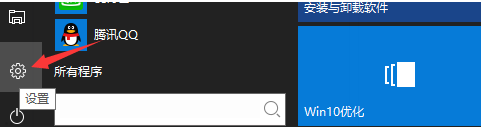
2、点击设置选项之后我们依次点击手机按钮选项卡。
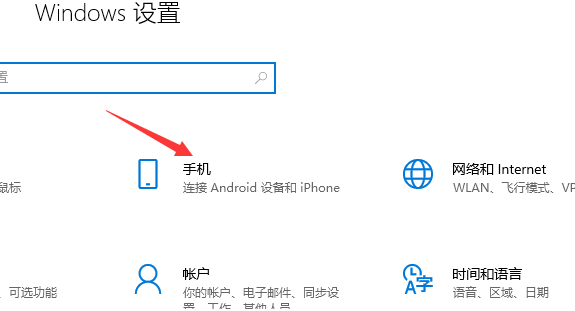
3、进入手机连接设置界面,我们在右侧,链接的手机那里找到+点击之后就能进行添加
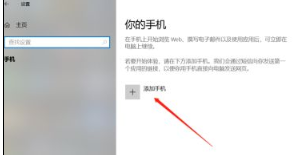
4、添加手机之后,要输入你要链接手机的手机号码,之后,我们手机会出现一个短信;

5、出现短信之后,按短信的要求下载微软桌面,之后手机登录微软的账号,手机就链接成功了
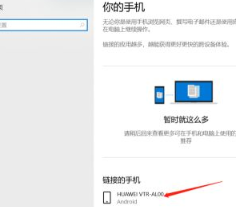
以上就是win10连接手机的详细教程了,希望对你能学会这个win10连接手机的方法。
以上是win10连接手机的详细教程的详细内容。更多信息请关注PHP中文网其他相关文章!
声明:
本文转载于:windows7en.com。如有侵权,请联系admin@php.cn删除

